Как использовать приложение «Удаленный рабочий стол»
В Windows 10 приложение «Удаленный рабочий стол» – это новый интерфейс удаленного доступа, доступный через Магазин Microsoft, который был разработан, чтобы облегчить любому пользователю возможность подключения к другому компьютеру и управления им через локальную сеть или Интернет, когда вам необходимо работать удаленно из дома.
Однако, в зависимости от того, как вам нужно подключиться, новое современное приложение является лишь частью головоломки, так как вы также должны настроить дополнительные параметры и использовать правильные порты на маршрутизаторе, чтобы успешно подключиться к другим устройствам Windows 10 удаленно.
В этом руководстве по Windows 10 мы расскажем, как настроить компьютер и сеть для разрешения удаленных подключений, а также как использовать приложение «Удаленный рабочий стол» для запуска удаленного сеанса.
Как разрешить удаленные подключения в Windows 10
Использовать приложение «Удаленный рабочий стол» очень просто, и его настройки будут зависеть от того, пытаетесь ли вы инициировать удаленное соединение в локальной сети или через Интернет.
Как включить удаленные подключения на ПК
Если вы пытаетесь установить удаленное соединение внутри локальной сети, вам нужно только убедиться, что устройство, к которому вы пытаетесь получить доступ, настроено на подключение к удаленному рабочему столу.
Важно: «домашняя» версия Windows 10 не включает поддержку удаленного рабочего стола. Вы можете включить эту функцию только в Windows 10 Pro и бизнес-вариантах ОС.
Чтобы включить удаленные подключения в Windows 10, выполните следующие действия:
- Откройте Панель управления.
- Нажмите Система и безопасность.
- Откройте раздел Система.
- Выберите параметр Дополнительные параметры системы на левой панели.
- Перейдите на вкладку Удаленный доступ .
- В разделе «Удаленный рабочий стол» установите флажок Разрешить удаленные подключения к этому компьютеру.
- Установите флажок Разрешить подключения только с компьютеров, на которых запущен удаленный рабочий стол с проверкой подлинности на уровне сети.

- Нажмите кнопку ОК → Применить → ОК.
После выполнения этих действий компьютер разрешит подключения к удаленному рабочему столу, а Windows 10 даже добавит необходимые правила во встроенный брандмауэр. (Если у вас есть сторонний брандмауэр, вам может потребоваться настроить его вручную, чтобы разрешить подключения.)
Если вы настраиваете удаленный рабочий стол с использованием подключения к Интернету, вы можете продолжить с шагами ниже. Если вы пытаетесь подключиться к другому устройству в локальной сети, вы можете пропустить шаги ниже и продолжить с инструкциями по запуску подключения к удаленному рабочему столу
Включить удаленные подключения на маршрутизаторе
Если вам требуется удаленный доступ к вашему устройству через Интернет, в дополнение к настройке системных свойств вам необходимо настроить локальный маршрутизатор, чтобы разрешить удаленные подключения. Кроме того, вам нужно знать ваш публичный IP-адрес, чтобы связаться с удаленным компьютером через Интернет.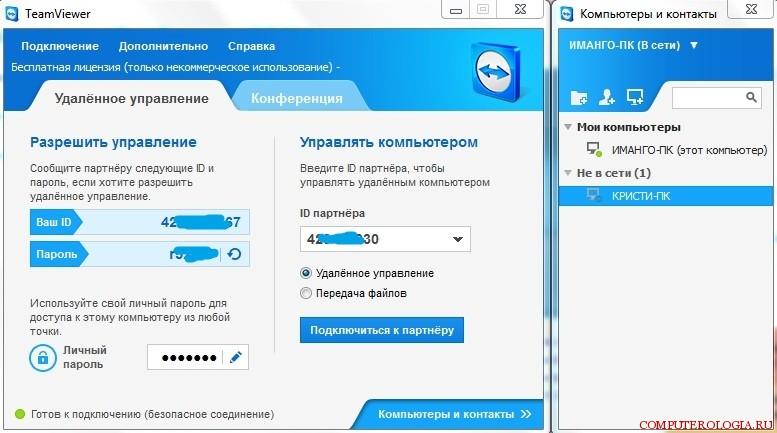
Настройка статического IP-адреса в Windows 10
Обычно компьютерам в частной сети назначаются динамические IP-адреса, это означает, что они могут меняться в любое время. Если вы будете регулярно использовать удаленный рабочий стол, рекомендуется настроить на компьютере статический IP-адрес, чтобы вам не приходилось повторно настраивать параметры переадресации портов на маршрутизаторе каждый раз, когда устройство получает новый адрес.
Чтобы установить постоянный IP-адрес для вашего компьютера, выполните следующие действия:
- Откройте Панель управления.
- Перейдите в раздел Сеть и Интернет.
- Нажмите на Центр управления сетями и общим доступом.
- Нажмите ссылку Изменение параметров адаптера на левой панели.
- Щелкните правой кнопкой мыши адаптер, подключенный к сети, и выберите параметр Свойства.
- Выберите компонент IP версии 4 (TCP/IPv4).

- Нажмите кнопку Свойства.
- На вкладке Общие выберите опцию Использовать следующий IP-адрес .
- Укажите действительный локальный IP-адрес вне локальной области DHCP, чтобы предотвратить конфликты адресов. Например, 10.1.2.
Вы найдёте эту информацию в разделе настроек DHCP на вашем роутере. Обычно маршрутизаторы имеют разные интерфейсы, а это означает, что вам нужно обратиться к веб-сайту производителя для получения более подробной информации. Если вы не уверены, какую конфигурацию вам нужно использовать, вы можете использовать текущую конфигурацию TCP/IP в качестве справки, которую вы можете найти с помощью ipconfig /all команды в командной строке.
- Укажите маску подсети для сети. В большинстве домашних сетей маска подсети 255.255.255.0
- Укажите адрес шлюза по умолчанию, который является IP-адресом маршрутизатора. Например, 10.1.2.1
- В разделе «Использовать следующие адреса DNS-серверов» в поле «Предпочитаемый DNS-сервер» укажите IP-адрес вашего DNS-сервера, который в большинстве случаев является IP-адресом вашего маршрутизатора.

Если вы не можете подключиться к Интернету, попробуйте использовать общедоступные DNS-адреса Яндекса 77.88.8.8 и 77.88.8.1 для «Предпочитаемый DNS-сервер» и «Альтернативный DNS-сервер», соответственно.
- Нажмите кнопку ОК → Закрыть.
После выполнения этих шагов будет применена новая конфигурация сети, и настройки IP со временем не изменятся.
Определить публичный IP-адрес
Когда вы пытаетесь получить доступ к компьютеру через Интернет, вам также необходимо знать общедоступный IP-адрес сети, в которую входит устройство.
Чтобы найти IP-адрес вашего соединения, назначенный провайдером Интернет-услуг (ISP), выполните следующие действия:
- Откройте любой веб-браузер.
- Зайдите на Яндекс.
- Выполните поиск «Мой IP».
- Вы увидите ваш публичный IP-адрес в первом результате.
Обычно для бытовых потребителей интернет-провайдеры предлагают динамические публичные IP-адреса, это означает, что ваш публичный IP-адрес может время от времени меняться.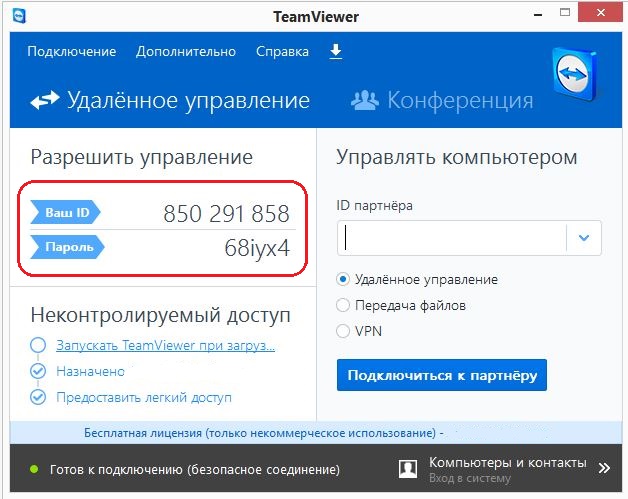
Если вам нужно более надежное решение, существуют службы, предлагающие услуги динамической системы доменных имен (DDNS), такие как No-IP и DynDNS, которые могут отслеживать изменения вашего общедоступного IP-адреса. Кроме того, вы можете связаться с вашим Интернет-провайдером, чтобы получить статический IP-адрес (обычно) за дополнительную плату.
Прямой порт на роутере
В рамках процесса настройки удаленного доступа необходимо перенаправить TCP-порт 3389 на маршрутизаторе, чтобы разрешить удаленное подключение через Интернет к компьютеру в локальной сети.
Настройки, доступные на маршрутизаторе, в значительной степени различаются в зависимости от модели и марки. Тем не менее, вы можете использовать следующие шаги в качестве справочного руководства по настройке маршрутизатора. Если вам нужна более конкретная информация, вам необходимо посетить веб-сайт поддержки производителя.
Для переадресации порта на вашем маршрутизаторе выполните следующие действия:
- Откройте командную строку.

- Введите следующую команду для просмотра текущей конфигурации TCP/IP и нажмите Enter: ipconfig
- В поле «Адрес IPv4» вы увидите адрес устройства. Например, 10.1.2.
- В поле «Шлюз по умолчанию» будет адрес шлюза устройства, который является адресом маршрутизатора. Например, 10.1.2.1
- Откройте веб-браузер.
- Введите IP-адрес маршрутизатора (шлюз по умолчанию) в адресной строке и нажмите Enter.
- Войдите в маршрутизатор, используя правильное имя пользователя и пароль.
Если вы никогда этого не делали и используете устройство ISP, логин и пароль можно найти на наклейке, прикрепленной к маршрутизатору/модему.
- Найдите настройки переадресации портов
- Убедитесь, что служба переадресации портов включена (если применимо).
- Под списком переадресации портов нажмите (в данном случае) кнопку Добавить профиль.
- Создайте новый порт:
- Имя службы: укажите справочное имя для службы.
 Например, OfficePC (необязательно)
Например, OfficePC (необязательно) - Протокол: TCP
- Внешний порт: 3389.
- Внутренний порт: 3389.
- Внутренний IP-адрес: укажите IP-адрес компьютера, к которому вы подключаетесь. Например, 10.1.2.201
- Имя службы: укажите справочное имя для службы.
- Нажмите кнопку ОК.
После того, как вы выполните эти шаги, настройки сохранятся, и порт откроется, что позволит подключаться к удаленному рабочему столу через Интернет.
Как установить подключение к удаленному рабочему столу
После правильной настройки компьютера и маршрутизатора вы можете установить удаленное соединение с помощью приложения «Удаленный рабочий стол» в Windows 10.
Для удаленного подключения к компьютеру выполните следующие действия:
Откройте приложение удаленного рабочего стола.
Если на вашем устройстве нет актуальной версии Remote Desktop, вам нужно получить её из Магазина Microsoft, нажав кнопку Получить или Установить.

- Нажмите кнопку +Добавить в правом верхнем углу.
- Нажмите «Рабочий стол».
- В разделе «Имя ПК» укажите адрес TCP/IP компьютера, к которому вы пытаетесь подключиться:
- Если устройство находится в частной сети, введите локальный IP-адрес компьютера, к которому вы пытаетесь подключиться.
- Если устройство находится в удаленной сети (через Интернет), введите общедоступный IP-адрес компьютера
- В разделе «Учетная запись пользователя» нажмите кнопку + справа.
- Укажите информацию об учетной записи для входа на удаленный компьютер:
- Если удаленное устройство использует учетную запись Microsoft, введите данные для входа в эту учетную запись Microsoft.
- Если удаленное устройство использует локальную учетную запись, введите для входа локальное имя пользователя и пароль.
- (Необязательно) В разделе «Отображаемое имя» укажите имя настройки учетной записи.

- Нажмите кнопку Сохранить.
- (Необязательно) В разделе «Отображаемое имя» укажите имя подключения.
- Нажмите «Показать больше».
- (Необязательно). При необходимости выберите дополнительные настройки.
- Нажмите кнопку Сохранить.
- В разделе «Сохраненные рабочие столы» выберите компьютер, к которому необходимо подключиться удаленно.
- Установите флажок Не спрашивать об этом сертификате снова (если применимо).
- Нажмите кнопку Подключение.
После того, как вы выполните все шаги, если всё настроено правильно, вы сможете удаленно взаимодействовать с компьютером.
Настройка приложения и параметров подключения
Приложение «Удаленный рабочий стол» также позволяет настраивать различные параметры.
Изменение общих настроек
Приложение удаленного рабочего стола также поставляется со страницей настроек, чтобы изменить некоторые параметры конфигурации или исправить настройки учетной записи:
- Откройте приложение удаленного рабочего стола.

- Нажмите кнопку «Настройки» в правом верхнем углу.
- Выберите учетную запись пользователя из списка.
- Нажмите кнопку редактирования (ручка), чтобы настроить параметры.
- Нажмите кнопку Сохранить.
Помимо редактирования учетной записи пользователя для удаленного подключения, с помощью этой страницы вы также можете создавать группы, решать, следует ли запускать удаленное подключение в полноэкранном режиме или запускать каждое подключение в новом окне, и многое другое.
Изменение настроек подключения
Чтобы изменить настройки удаленного соединения, используйте шаги:
- Откройте приложение удаленного рабочего стола.
- Нажмите кнопку меню (из трёх точек) и выберите пункт «Редактировать».
Совет. С помощью контекстного меню вы также можете удалить или закрепить соединение в меню «Пуск».
- При необходимости измените имя компьютера, учетную запись и настройки.
После того, как вы выполните эти шаги, настройки будут сохранены и применены автоматически.
Как устранить неполадки подключения
Обычно после настройки приложения «Удаленный рабочий стол» вы можете без проблем подключиться к другому компьютеру. Однако, если вы не можете подключиться, вам может потребоваться выполнить некоторые действия по устранению неполадок, чтобы устранить проблему с подключением.
Подтвердите настройки брандмауэра
При включении удаленного рабочего стола в Windows 10 брандмауэр Windows также автоматически настраивает необходимые порты, но это не всегда так. Если вы не можете подключиться к устройству удаленно, вы должны убедиться, что брандмауэр разрешает службу удаленного рабочего стола, выполнив следующие действия:
- Откройте приложение безопасности Windows.
- Нажмите на Брандмауэр и безопасность сети.
- Нажмите Разрешить работу с приложением через брандмауэр.
- Нажмите кнопку Изменить настройки.
- Установите флажок Удаленный рабочий стол и проверьте параметры «Частный» и «Общедоступный».

- Нажмите кнопку ОК.
Если вы используете сторонний брандмауэр или антивирус, вы можете отключить эти приложения, чтобы проверить, можно ли подключиться.
Разблокировать порт удаленного подключения
Это маловероятно, но если вы пытаетесь подключиться через Интернет, возможно, ваш интернет-провайдер блокирует порт из соображений безопасности. Если это так, вы можете связаться с ними напрямую, чтобы узнать, как вы можете открыть указанный порт.
Используйте IP-адрес, а не имя ПК
При настройке подключений к удаленному рабочему столу рекомендуется использовать IP-адрес, а не имя компьютера, так как это может привести к проблемам при неправильной настройке.
Кроме того, если вы добавляете новое устройство в список на удаленный рабочий стол, обязательно введите правильный IP-адрес (как показано в приведенных выше шагах). Например, используйте локальный IP-адрес для подключения внутри частной сети или используйте общедоступный IP-адрес для связи через Интернет.
Активируйте службу удаленного рабочего стол
Также возможно, что вы можете подключиться, потому что необходимые службы не работают.
Чтобы определить, запущена ли служба удаленного рабочего стола, выполните следующие действия:
- Откройте Пуск.
- Выполните поиск по запросу Службы и нажмите верхний результат, чтобы открыть приложение.
- Выберите службу удаленного рабочего стола и проверьте, что в столбце «Состояние» указано «Работает».
- Если она не запущена, щелкните правой кнопкой мыши службу и выберите параметр «Запуск».
После выполнения этих шагов вы сможете подключиться к установке удаленного сеанса.
Переключиться на Интернет-протокол версии 4 (TCP/IPv4)
Хотя Windows 10 может использовать оба сетевых стека, включая IPv4 и IPv6, иногда ОС предпочитает IP версии 6, что может вызвать проблемы с протоколом удаленного рабочего стола (RDP).
Чтобы использовать IPv4 по умолчанию в Windows 10, выполните следующие действия:
- Откройте Панель управления.

- Нажмите Сеть и Интернет.
- Нажмите на Центр управления сетями и общим доступом.
- Выберите «Изменить параметры адаптера» на левой панели.
- Щелкните правой кнопкой мыши адаптер, подключенный к сети, и выберите параметр Свойства.
- Снимите флажок Протокол Интернета версии 6 (TCP/IPv6).
- Нажмите кнопку ОК.
После того, как вы выполните эти шаги, перезагрузите устройство, и теперь вы сможете подключиться с помощью удаленного подключения.
В этом руководстве мы наметили необходимые шаги для успешного подключения к вашему ПК удаленно в частной сети и через Интернет. Однако, важно помнить, что разрешение подключений к удаленному рабочему столу (в частности, через Интернет) может представлять угрозу безопасности.
Вы всегда должны знать, что настройка удаленного рабочего стола и открытие портов на маршрутизаторе могут позволить злоумышленникам получить несанкционированный доступ к вашему устройству.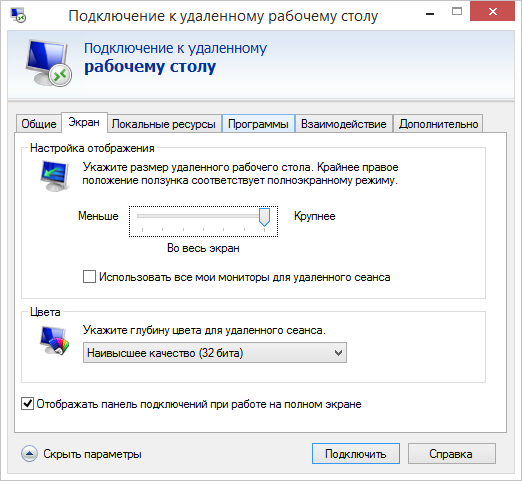 Используйте это руководство с осторожностью, всегда используйте надежные пароли, отключайте службу удаленного рабочего стола и удаляйте настройки переадресации портов на маршрутизаторе, когда они не нужны.
Используйте это руководство с осторожностью, всегда используйте надежные пароли, отключайте службу удаленного рабочего стола и удаляйте настройки переадресации портов на маршрутизаторе, когда они не нужны.
Как подключить удаленный доступ к другому компьютеру
Время от времени у всех категорий пользователей появляется необходимость удалённого подключения к тому или иному компьютеру. Сегодня мы рассмотрим несколько методов совершения этой операции.
Варианты удалённого подключения
В основном решения поставленной сегодня задачи предоставляет специализированное программное обеспечение, как платное, так и бесплатное. В некоторых случаях может пригодиться и встроенный в Виндовс инструментарий. Рассмотрим все возможные варианты по порядку.
Способ 1: TeamViewer
TeamViewer – это бесплатный (для некоммерческого использования) инструмент, который предоставляет пользователю полный набор функций для удаленного администрирования. Кроме того, с помощью этой программы можно настроить удаленный доступ к компьютеру в несколько кликов. Но прежде чем подключиться, потребуется скачать программу, причем сделать это нужно будет не только на нашем ПК, но и на том, к которому мы будем подключаться.
Но прежде чем подключиться, потребуется скачать программу, причем сделать это нужно будет не только на нашем ПК, но и на том, к которому мы будем подключаться.
Скачать TeamViewer бесплатно
- Запустите исполняемый файл после загрузки. Доступно три варианта – использование с установкой; установить только клиентскую часть и использование без установки. Если программа запущена на компьютере, которым планируется управлять удаленно, можно выбрать второй вариант «Установить, чтобы потом управлять этим компьютером удаленно». В этом случае TeamViewer установит модуль для подключения. Если же запуск планируется на ПК, с которого будет осуществляться управление другими устройствами, подойдут как первый, так и третий варианты. Для единичного использования подойдёт также вариант «Личное/некоммерческое использование». Установив нужные опции, нажимайте «Принять — завершить».
- Далее будет открыто главное окно программы, где нас будут интересовать два поля — «Ваш ID» и «Пароль».
 Эти данные будут использоваться для подключения к компьютеру.
Эти данные будут использоваться для подключения к компьютеру. - Как только программа будет запущена и на клиентском компьютере, можно приступать к подключению. Для этого в поле «ID партнера» необходимо ввести соответствующий номер (ID) и нажать кнопку «Подключиться к партнёру». Затем программа попросит ввести пароль (отображается в поле «Пароль»). Далее будет установлено соединение с удаленным ПК.
- После установки соединения появится рабочий стол машины.
ТимВивер представляет собой одно из самых популярных и удобных решений для удалённой работы. Картину портят разве что редкие баги соединения.
Способ 2: TightVNC
Ещё одним вариантом удаленного подключения к ПК будет задействование приложения TightVNC, которому тоже под силу решить поставленную сегодня задачу.
Скачать TightVNC с официального сайта
- Загрузите установочный пакет программы и инсталлируйте её на оба целевых компьютера.
 В процессе появится предложение задать пароли для подключения и доступа к административным опциям – рекомендуем задать оба.
В процессе появится предложение задать пароли для подключения и доступа к административным опциям – рекомендуем задать оба. - После установки компонентов переходим к конфигурации приложения. Первым делом следует настроить серверную часть, то есть ту, что установлена на компьютере, к которому будем подключаться. Найдите в системном трее значок приложения, кликните по нему правой кнопкой мыши и выберите вариант «Configuration».
- Первым делом проверьте, отмечены ли все пункты на вкладке «Server» – эти опции отвечают за работоспособность подключения.
Продвинутым пользователям также не помешает посетить раздел «Access Control», в котором можно задать диапазон IP-адресов, с которых будет идти подключение к этому компьютеру. Нажмите кнопку «Add», затем впишите в диалоговом окне адрес или пул адресов, после чего нажмите «OK».
- Далее потребуется узнать IP-адрес машины-сервера. О том, как это сделать, можете узнать из статьи по ссылке ниже.

Подробнее: Узнаём IP-адрес компьютера
- Для подключения откройте на клиентской машине программу TightVNC Viewer – сделать это можно через папку приложения в меню «Пуск».
- В поле «Remote Host» введите адрес целевого ПК.
Кроме IP, в некоторых случаях может понадобиться дополнительно ввести также и порт подключения, если используется значение, отличное от установленного по умолчанию. В этом случае схема ввода несколько меняется – IP и порт вводятся через двоеточие:
*адрес*:*порт*Оба значения следует прописывать без звёздочек.
- Проверьте корректность ввода нужных данных, затем нажимайте «Connect». Если для подключения задан пароль, потребуется его ввести.
- Подождите, пока соединение будет установлено. Если всё сделано правильно, перед вами появится рабочий стол удалённого компьютера, с которым уже можно работать.
Как видим, ничего сложного – TightVNC очень прост в управлении и настройке, к тому же совершенно бесплатен.
Способ 3: Litemanager
Ещё одно приложение, посредством которого можно организовать удалённое подключение к другому компьютеру – Litemanager.
Скачать Litemanager с официального сайта
- В отличие от предыдущего решения, у Лайтменеджер присутствуют отдельные инсталляторы для серверного и клиентского вариантов. Начать установку следует с первого – переместите файл «Litemanager Pro» – Server на машину, к которой нужно подключиться, и запустите его. В процессе появится окно с подтверждением автоматической настройки брандмауэра Windows – убедитесь, что нужная галочка отмечена.
В конце инсталляции появится предложение задать пароль для подключения, а также разрешить соединение посредством ID. Последнее напоминает аналогичное решение у TeamViewer.
- Теперь следует установить версию-клиент на основной компьютер. Данная процедура не подразумевает наличия каких-либо специфических нюансов и выполняется так же, как и в случае с любым другим Windows-приложением.

- Для установки соединения убедитесь, что на целевой машине запущен сервер Litemanager. По умолчанию он выключен – запустить приложение можно через одноимённый файл в папке программы в меню «Пуск».
После запуска сервер потребуется настроить. Для этого откройте системный трей, найдите значок Litemanager, кликните по нему правой кнопкой мыши и выберите вариант «Settings for LM Server».
Нажмите на кнопку «Настройки сервера» и выберите вариант «Безопасность».
На вкладке «Авторизация» убедитесь, что отмечен пункт «Защита паролем», затем нажмите «Сменить/Установить», после чего введите восьмизначный пароль в оба текстовых поля.
- Для запуска сервера снова воспользуйтесь значком в трее, но на этот раз просто кликните по нему левой кнопкой. Появится маленькое окошко со значением ID, запомните его или запишите. Также здесь можно задать PIN-код для защиты от нежелательного соединения.
 Нажмите «Connect» для запуска сервера.
Нажмите «Connect» для запуска сервера. - Клиентский вариант можно запустить с ярлыка на «Рабочем столе». В окне приложения дважды кликните левой кнопкой мыши по элементу «Добавить новое соединение».
Во всплывающем окне введите значение ID и PIN, если задали таковой на предыдущем этапе, и нажмите «ОК».
Потребуется ввести пароль, заданный в настройках сервера на предыдущем шаге.
- С помощью меню «Режимы», расположенном в правой части менеджера клиента, выберите нужный вариант подключения – например, «Просмотр», затем дважды кликните левой кнопкой по подключённому соединению.
Теперь можно просматривать содержимое экрана удалённого компьютера.
Лайтменеджер представляет собой чуть более сложное решение, чем рассмотренные выше, однако обеспечивает неплохие настройки безопасности и общий функционал работы с удалённой машиной.
Способ 4: AnyDesk
Отличной альтернативой всем ранее упомянутым программам является AnyDesk. Для использования ее даже не понадобится устанавливать на компьютер.
Для использования ее даже не понадобится устанавливать на компьютер.
Скачать AnyDesk
- Загрузите исполняемый файл для Windows и поместите сначала на машину-сервер, затем на машину-клиент.
- Запускайте вариант на компьютере, к которому нужно подключиться. Найдите в левой части окна блок «Это рабочее место», а в нём — текстовую строку с ID ПК. Запишите или запомните эту последовательность.
- Теперь запустите приложение на клиентском компьютере. В блоке «Удалённое рабочее место» введите данные идентификатора, полученные на предыдущем шаге, и нажимайте «Подключиться».
- На серверной машине потребуется принять вызов на подключение.
- После установки соединения удалённый компьютер будет доступен для манипуляций со стороны клиента.
Как видим, пользоваться AnyDesk куда проще, чем иными приложениями из сегодняшней статьи, однако это решение не предоставляет прямого соединения и использует собственный сервер, что может быть чревато угрозами безопасности.
Способ 5: Системное средство
В Windows 7 и выше компания Майкрософт встроила средство удалённого доступа к другим машинам в одной и той же локальной сети. Его использование осуществляется в два этапа — настройка и собственно подключение.
Настройка
Для начала настроим компьютер, к которому будем подключаться. Процесс заключается в установке статического IP для этой машины, а также включение функции удалённого доступа.
- Воспользуйтесь «Поиском», чтобы найти и открыть «Панель управления».
- Переключите отображение значков в «Крупные», затем откройте пункт «Центр управления сетями и общим доступом».
- Найдите ссылку, которая соответствует адаптеру подключения к интернету, и кликните по ней левой кнопкой мыши.
- Далее откройте «Сведения».
Скопируйте значения из позиций «Адрес IPv4», «Шлюз по умолчанию», «DNS-серверы», они нам понадобятся для следующего шага.
- Закрывайте «Сведения» и нажмите на кнопку «Свойства».
Найдите в списке пункт «Internet Protocol Network v4», выделите его и нажмите «Свойства». - Переключитесь на ручной ввод адресов и введите в соответствующие поля значения, полученные в сведениях о подключении на предыдущем этапе.
- Теперь нужно включить функцию удалённого доступа. На Windows 10 потребуется открыть «Параметры» (удобнее всего комбинацией Win+I), затем выбрать «Система».
В настройках системы находим пункт «Удалённый рабочий стол» и активируем переключатель.
Потребуется подтвердить операцию.
- На Windows 7 и старше откройте «Панель управления», пункты «Система» – «Настройка удалённого доступа» и отметьте галочкой опцию «Разрешать подключения от компьютеров с любой версией удаленного рабочего стола…».
Удалённое подключение
После всех приготовлений можно переходить к установке соединения.
- Вызовите средство «Выполнить» сочетанием клавиш Win+R, введите команду
mstscи нажимайте «ОК». - Введите статический адрес компьютера, настроенный ранее, и нажимайте «Подключить».
- Появится предложение ввести учётные данные аккаунта с целевого компьютера. Введите имя и пароль, и нажимайте «ОК».
- Подождите, пока будет установлено соединение, затем перед вами появится окно с удалённым рабочим столом.
У системного метода имеется один очевидный недостаток – он работает только для компьютеров в локальной сети. Существует вариант включения этого средства для работы через интернет, однако он требует от пользователя некоторых специфичных навыков и небезопасен.
Заключение
Мы рассмотрели несколько способов удалённого подключения к другому компьютеру. Напоследок хотим напомнить – будьте внимательны, используя предложенные решения, поскольку существует риск потери личной информации.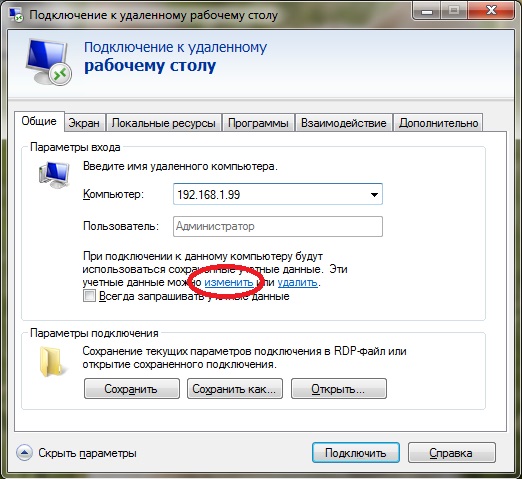
Опишите, что у вас не получилось. Наши специалисты постараются ответить максимально быстро.
Помогла ли вам эта статья?
ДА НЕТКак подключиться к удаленному рабочему столу
Подключение к удаленному рабочему столу клиента позволяет своевременно оказать ему техническую помощь. Существует несколько способов удаленно подключиться к другому компьютеру.
Быстрая поддержка
Для единоразового подключения к другому пользователю, назовем его «клиентом», вам необходимо зарегистрироваться на сайте. Затем в личном кабинете перейдите в раздел «Быстрая поддержка» и пригласите клиента.
В приглашении вы можете указать имя клиента и выбрать удобный способ для передачи.
Приглашение по ссылке
Отправьте клиенту, к которому вы хотите подключиться, полученную ссылку.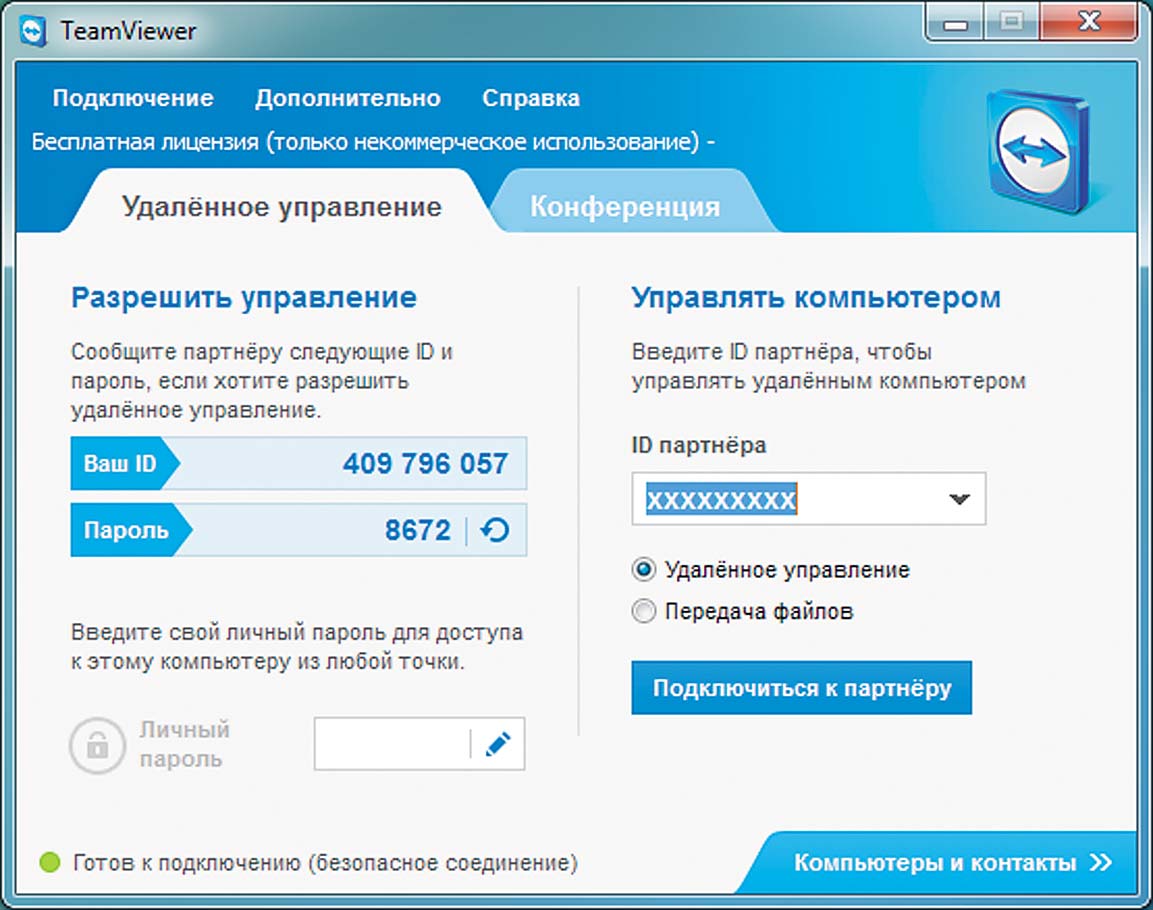 После перехода по ней он получит уведомление, что вы приглашаете его установить сеанс удаленного доступа.
После перехода по ней он получит уведомление, что вы приглашаете его установить сеанс удаленного доступа.
Укажите в профиле свое имя и фамилию, чтобы приглашенный пользователь видел, кто к нему подключается. Это повысит лояльность и доверие с его стороны.
Для присоединения к сеансу клиенту потребуется скачать и запустить прикрепленный к сообщению файл. После этого сеанс удаленного доступа начнется автоматически.
Клиент увидит информационное окно с управлением сеанса:
Ожидание клиента
Пока клиент принимает приглашение вы можете присоединиться к его компьютеру заранее. Подключение выполнится автоматически, когда клиент запустит файл.
Если этот процесс занимает долгое время, вы можете настроить интеграцию с Telegram, и будете получать уведомление, когда клиент запускает файл.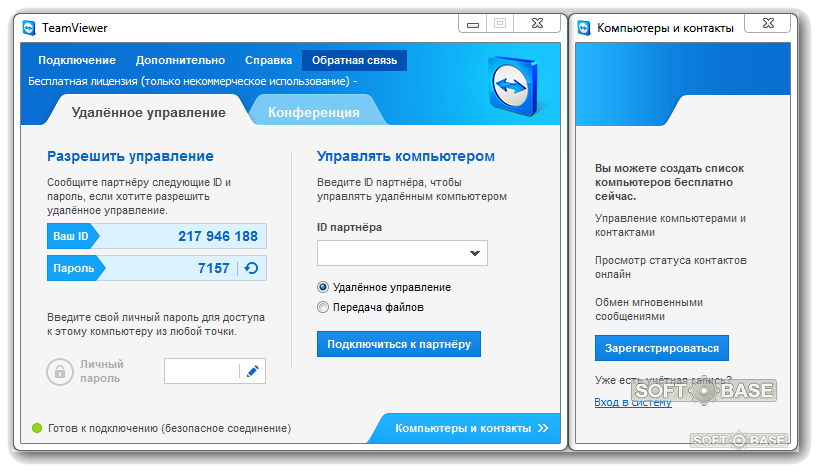
Подключение
Подключение происходит прямо в браузере в новой вкладке — ничего устанавливать не нужно. Вы получите доступ к изображению рабочего стола клиента, мыши, клавиатуре и файловой системе.
Приглашение по коду
Если вы обслуживаете клиента по телефону, то удобнее продиктовать числовой код приглашения, чем диктовать ссылку. Клиенту необходимо будет ввести код на специальной странице присоединения по приглашению.
Также вы можете забрать форму для ввода кода на свой сайт. Для этого используйте HTML-код виджета.
Постоянный доступ
Чтобы у вас была возможность подключаться к клиентам на постоянной основе, необходимо настроить постоянный доступ. Для этого вам понадобится учетная запись на сайте.
Установка агента
Первым делом нужно скачать и установить программу агента на компьютере клиента. Доступны версии для Windows, macOS, Linux и Android.
Доступны версии для Windows, macOS, Linux и Android.
После установки программа будет автоматически запускаться при старте системы. Это можно изменить в настройках.
Привязка к учетной записи
Теперь нужно привязать компьютер клиента к вашей учетной записи. Во второй вкладке «Постоянный доступ» укажите ваш логин и разрешите доступ. После этого вы обнаружите компьютер в вашем личном кабинете.
Личный кабинет
Для присоединения к компьютеру клиента из личного кабинета нажмите на кнопку «Подключиться».
Также в личном кабинете доступны расширенные функции для управления компьютером, такие как:
- делегирование доступа;
- файловый менеджер;
- информация о системе;
- автоматический логин;
- история подключений.

Вы можете добавлять несколько компьютеров в свой личный кабинет. О том как выполнить массовое добавление читайте в Массовое добавление.
Если у вас есть какие-то идеи, то вы можете опубликовать их на странице предложений или написать нам в чат в личном кабинете или на почту [email protected]
Как разрешить удаленное подключение в Windows 10
Если вы хотите, чтобы к вашем компьютеру можно было подключиться из другого компьютера в сети, используя “Подключение к удаленному рабочему столу” – нужно разрешить удаленное подключение к вашему компьютеру. В сегодняшней статье рассмотрим как это сделать в Windows 10.
С помощью инструмента “Подключение к удаленному рабочему столу” вы можете подключиться к другому компьютеру в сети, видеть его рабочий стол и управлять им. Данный инструмент есть во всех версиях Windows, но подключаться вы можете только к Windows PRO и Enteprise, а к домашним изданиям Windows – нет. То есть, если у вас Windows 10 Home – вы можете с нее подключиться к компьютерам использующим Windows 10 Pro и Enterpise, но к вам никто не может подключиться. Вместо этого инструмента в домашних изданиях вы можете использовать сторонние службы, такие как TeamViewer или Chrome.
То есть, если у вас Windows 10 Home – вы можете с нее подключиться к компьютерам использующим Windows 10 Pro и Enterpise, но к вам никто не может подключиться. Вместо этого инструмента в домашних изданиях вы можете использовать сторонние службы, такие как TeamViewer или Chrome.
Инструкция писалась в Windows 10, но подойдет и для других версий Windows.
1. В строке поиска или в меню выполнить (выполнить вызывается клавишами Win+r) введите команду SystemPropertiesAdvanced и нажмите клавишу Enter.
2. Перейдите во вкладку “Удаленный доступ” и поставьте точку возле “Разрешить удаленные подключения к вашему компьютеру”. Если к вашему компьютеру будут подключаться компьютера под управлением Windows Vista и XP – уберите галочку возле “Разрешить подключение только с компьютеров, на которых работает удаленный рабочий стол с проверкой подлинности на уровне сети”.
3. В этом же окне вы можете выбрать пользователей, которым можно подключаться к вашему компьютеру. Нажмите на “Выбрать пользователей” => “Добавить” => выберите пользователей и нажмите “ОК”.
Нажмите на “Выбрать пользователей” => “Добавить” => выберите пользователей и нажмите “ОК”.
Windows автоматически настроит брандмауэр и к вашему компьютеру смогут подключаться другие компьютера из вашей сети.
На сегодня всё, если вы знаете другие способы – пишите в комментариях! Удачи Вам 🙂
Подробные данные об ошибке IIS 8.5 — 404.11
Ошибка HTTP 404.11 — Not Found
Модуль фильтрации запросов настроен для блокировки запросов, содержащих последовательности двойного преобразования символов.
Наиболее вероятные причины:
- Этот запрос содержал последовательность двойного преобразования символов, тогда как средства фильтрации запросов настроены на веб-сервере для блокировки таких последовательностей.
Возможные решения:
- Проверьте настройку configuration/system.webServer/security/requestFiltering@allowDoubleEscaping в файлах applicationhost.config или web.config
Подробные сведения об ошибке:
| Модуль | RequestFilteringModule |
|---|---|
| Уведомление | BeginRequest |
| Обработчик | StaticFile |
| Код ошибки | 0x00000000 |
| Запрошенный URL-адрес | http://www. safib.ru:80/files/135436067.%d0%90%d0%a1%d0%a1%d0%98%d0%a1%d0%a2%d0%95%d0%9d%d0%a2_%d0%a0%d1%83%d0%ba%d0%be%d0%b2%d0%be%d0%b4%d1%81%d1%82%d0%b2%d0%be-%d0%bf%d0%be%d0%bb%d1%8c%d0%b7%d0%be%d0%b2%d0%b0%d1%82%d0%b5%d0%bb%d1%8f.pdf safib.ru:80/files/135436067.%d0%90%d0%a1%d0%a1%d0%98%d0%a1%d0%a2%d0%95%d0%9d%d0%a2_%d0%a0%d1%83%d0%ba%d0%be%d0%b2%d0%be%d0%b4%d1%81%d1%82%d0%b2%d0%be-%d0%bf%d0%be%d0%bb%d1%8c%d0%b7%d0%be%d0%b2%d0%b0%d1%82%d0%b5%d0%bb%d1%8f.pdf |
|---|---|
| Физический путь | C:\inetpub\safibnew\files\135436067.%d0%90%d0%a1%d0%a1%d0%98%d0%a1%d0%a2%d0%95%d0%9d%d0%a2_%d0%a0%d1%83%d0%ba%d0%be%d0%b2%d0%be%d0%b4%d1%81%d1%82%d0%b2%d0%be-%d0%bf%d0%be%d0%bb%d1%8c%d0%b7%d0%be%d0%b2%d0%b0%d1%82%d0%b5%d0%bb%d1%8f.pdf |
| Метод входа | Пока не определено |
| Пользователь, выполнивший вход | Пока не определено |
Дополнительные сведения:
Это средство безопасности. Изменять его параметры можно лишь в том случае, если вы до конца понимаете последствия своих действий. Перед тем как изменить это значение, вам следует провести трассировку в сети, дабы удостовериться в том, что данный запрос не является злонамеренным. Если сервер допускает последовательности двойного преобразования символов, измените настройку configuration/system. webServer/security/requestFiltering@allowDoubleEscaping. Причиной этого может быть неверный URL-адрес, направленный на сервер злонамеренным пользователем.
webServer/security/requestFiltering@allowDoubleEscaping. Причиной этого может быть неверный URL-адрес, направленный на сервер злонамеренным пользователем.Просмотреть дополнительные сведения »
Удалённый рабочий стол Windows 10: как пользоваться?
Протокол удаленного рабочего стола в Windows 10/8/7 предоставляет графический интерфейс пользователю, когда он подключает свой компьютер к другому компьютеру через сетевое соединение с помощью клиентского программного обеспечения подключения к удаленному рабочему столу . В то же время на другом компьютере должно быть запущено серверное программное обеспечение служб удаленных рабочих столов .
Подключения к удаленному рабочему столу Windows позволяют пользователям подключать любой ПК с Windows к другому через сеть. Это устройство для обмена данными нового века, которое помогает вам просматривать и получать доступ к другому компьютеру, не присутствуя там физически. Рабочий стол и папки и файлы хост-компьютера будут видны подключенному компьютеру. Эта функция облегчает жизнь системному администратору, командам технической поддержки и конечным пользователям, пытающимся работать из дома или получать доступ к персональному домашнему устройству с работы.
Эта функция облегчает жизнь системному администратору, командам технической поддержки и конечным пользователям, пытающимся работать из дома или получать доступ к персональному домашнему устройству с работы.
В этом посте мы увидим, что вы можете включить или отключить подключение к удаленному рабочему столу через панель управления или настройки Windows, а также как использовать удаленный рабочий стол для подключения к ПК с Windows 10.
Как включить Remote Desktop?
1. Через панель управления
Откройте окно «Свойства системы» через панель управления. Или же откройте окно командной строки, введите SystemPropertiesRemote.exe и нажмите Enter, чтобы открыть вкладку «Удаленное» в окне «Свойства системы».
Под Remote Desktop вы увидите три варианта:
- Не разрешать удаленные подключения к этому компьютеру
- Разрешить удаленное подключение к этому компьютеру.
Кроме того, вы также увидите следующую опцию:
- Разрешить подключения только с компьютеров, на которых запущен удаленный рабочий стол с проверкой подлинности на уровне сети (рекомендуется).

1] Параметр «Не разрешать удаленные подключения к этому компьютеру»
Это позволит скрыть ваш компьютер от всех компьютеров, использующих подключения к удаленному рабочему столу. Вы также не можете использовать свое устройство в качестве хоста, пока не измените видимость.
2] Параметр «Разрешить удаленные подключения к этому компьютеру»
Эта опция, как показано в Windows 10 и Windows 8.1, позволяет пользователям подключаться к вашему ПК независимо от того, какая версия их ПК работает. Эта опция также позволяет стороннему удаленному рабочему столу, например, устройству Linux, подключаться к вашему устройству. В Windows 7 это называется «Разрешить подключения с компьютеров с любой версией удаленного рабочего стола». Называние в Windows 7 объясняется лучше.
3] Параметр «Разрешить подключения только с компьютеров, на которых запущен удаленный рабочий стол с аутентификацией на уровне сети»
Это то, что вам нужно использовать, если на клиентском компьютере есть клиент Remote Desktop Connection. Remote Desktop Client 6.0 сделал это более эксклюзивным.
Remote Desktop Client 6.0 сделал это более эксклюзивным.
Выберите нужный вариант и нажмите «Применить».
Чтобы включить подключение к удаленному рабочему столу, выберите Разрешить удаленное подключение к этому компьютеру. Кроме того, рекомендуется разрешать подключения только с компьютеров, на которых работает удаленный рабочий стол только с проверкой подлинности на уровне сети.
Чтобы отключить подключение к удаленному рабочему столу, выберите Не разрешать удаленные подключения к этому компьютеру.
Если вы не хотите делиться своими учетными данными администратора с другими, нажмите «Выбрать пользователей», чтобы добавить пользователей.
Как только это будет сделано, вы или пользователи теперь сможете подключаться к вашему компьютеру с помощью подключения к удаленному рабочему столу.
2. Через настройки Windows
Эта процедура для людей, у которых есть Windows 10 v1706 и позже.
Перейдите в меню «Пуск» и коснитесь зубчатого колеса, чтобы запустить настройки. Вы также можете нажать клавиши «Windows + I», чтобы открыть настройки Windows. Затем перейдите к «Система» из «Настройки» и найдите опцию « Удаленный рабочий стол » слева в « Система» . Нажмите на нее и подождите, пока загрузится страница «Удаленный рабочий стол».
Вы также можете нажать клавиши «Windows + I», чтобы открыть настройки Windows. Затем перейдите к «Система» из «Настройки» и найдите опцию « Удаленный рабочий стол » слева в « Система» . Нажмите на нее и подождите, пока загрузится страница «Удаленный рабочий стол».
Подсказка появится. Нажмите Да.
Как только вы это сделаете, вы увидите дополнительные настройки:
Вы можете настроить параметры для следующих параметров:
- Держите мой компьютер активным для подключения, когда он подключен
- Сделайте мой компьютер доступным для обнаружения в частных сетях, чтобы включить автоматическое подключение с удаленного устройства
Если вам нужны дополнительные параметры, нажмите на Дополнительные параметры.
Здесь вы увидите некоторые дополнительные настройки, которые вы можете настроить.
Примечание. Начиная с версии клиента удаленного рабочего стола 6.0, подключения к удаленному рабочему столу работают только с проверкой подлинности на уровне сети.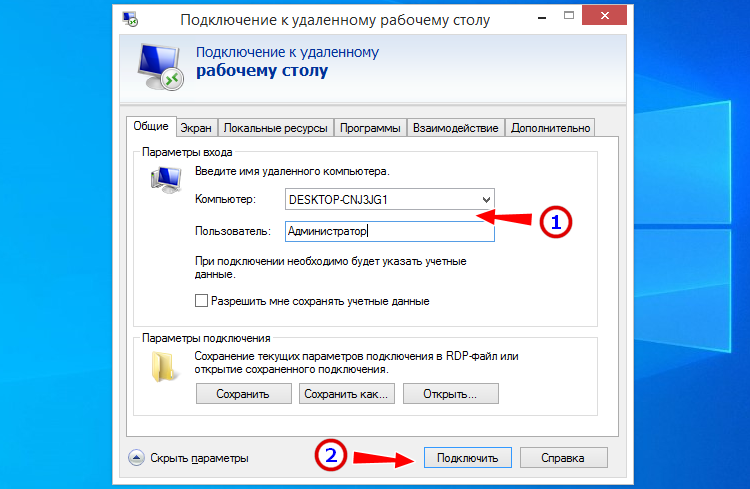 Если вы не хотите предоставлять учетные данные администратора, перейдите в «Параметры удаленного рабочего стола» и нажмите «Выбрать пользователей, которые могут получить удаленный доступ к этому ПК» и настройте их для себя. Хотя есть варианты, чтобы избавиться от этого ограничения.
Если вы не хотите предоставлять учетные данные администратора, перейдите в «Параметры удаленного рабочего стола» и нажмите «Выбрать пользователей, которые могут получить удаленный доступ к этому ПК» и настройте их для себя. Хотя есть варианты, чтобы избавиться от этого ограничения.
Не забудьте нажать кнопку «ОК» в конце всего, чтобы включить подключение к удаленному рабочему столу.
Статьи по теме:Windows 10 — Удаленный доступ
Удаленный рабочий стол — это функция, которая позволяет вам получить доступ к другому компьютеру в удаленном месте с вашего компьютера.
Разрешение удаленного доступа к вашему компьютеру
Чтобы использовать удаленный доступ, сначала необходимо настроить удаленный компьютер на прием удаленных подключений.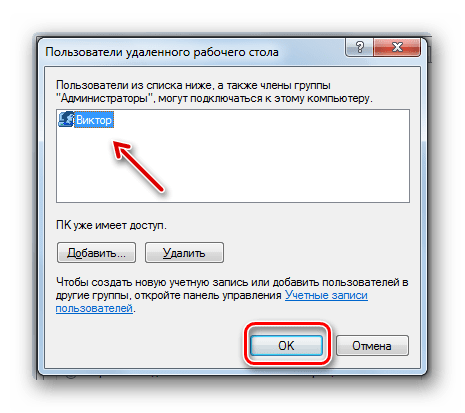 Этот параметр по умолчанию отключен, чтобы избежать нежелательных подключений, но чтобы включить его, выполните следующие действия.
Этот параметр по умолчанию отключен, чтобы избежать нежелательных подключений, но чтобы включить его, выполните следующие действия.
Шаг 1 — Откройте панель управления, выполнив поиск в панели поиска.
Шаг 2 — После того, как Панель управления открыта, выберите Система .
Шаг 3 — В окне «Система» запишите «Имя компьютера»; это понадобится тебе позже.
Шаг 4 — После этого нажмите ссылку «Изменить настройки», чтобы открыть окно « Свойства системы» .
Шаг 5 — В окне «Свойства системы» вы снова можете просмотреть «Имя компьютера», а затем нажать на вкладку « Удаленный доступ».
Шаг 6 — На вкладке «Удаленный» выберите параметр «Разрешить удаленное подключение к этому компьютеру».
Шаг 7 — После выбора соответствующей опции обязательно нажмите Применить или ОК, чтобы сохранить изменения. Это позволит другим пользователям получать доступ к вашему компьютеру удаленно.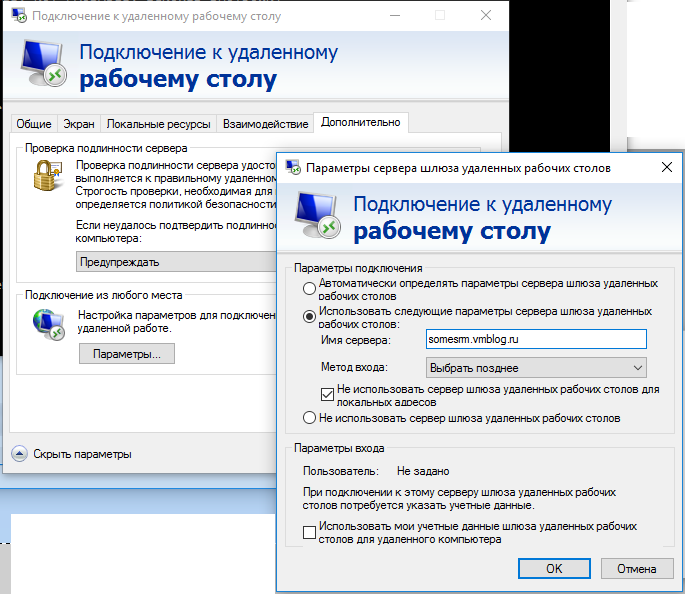
Используйте удаленный рабочий стол для доступа к другому компьютеру
Теперь, когда вы убедились, что удаленный компьютер разрешит ваше соединение, выполните следующие действия для удаленного доступа к нему.
Шаг 1 — Откройте окно подключения к удаленному рабочему столу, выполнив поиск на панели задач.
Шаг 2. В окне «Подключение к удаленному рабочему столу» введите имя компьютера, к которому вы хотите получить доступ, и нажмите « Подключиться» .
Шаг 3 — После этого вы увидите рабочий стол удаленного компьютера, позволяющий вам работать на нем.
7 способов удаленного доступа к файлам вашего компьютера через Интернет
Обмен файлами между двумя или более компьютерами в одной сети очень прост. Все, что вам нужно сделать, это создать рабочую группу, используя параметры общего доступа к файлам в вашей системе или используя популярный метод сетевого кабеля. Но у этих методов есть свои ограничения. то есть обе машины должны находиться в одном месте или, по крайней мере, в одной сети.
то есть обе машины должны находиться в одном месте или, по крайней мере, в одной сети.
Но что, если вы хотите получить удаленный доступ к файлам на вашем компьютере? Любите просматривать файлы на домашнем компьютере с офисного ноутбука или даже со смартфона?
Мы составили список всех возможных способов удаленного доступа к файлам на вашем компьютере.Хотя все следующие методы бесплатны, работают практически на всех платформах и не имеют ограничений по полосе пропускания, для некоторых из них требуется, чтобы главный компьютер был постоянно включен и подключен к Интернету. В противном случае вы не сможете получить доступ к своим файлам через Интернет.
Связано: Как обмениваться файлами между двумя компьютерами с помощью Wi-Fi
Удаленный доступ к файлам вашего компьютера
1. Службы облачного хранения
Онлайн-сервисы резервного копирования, такие как Google Drive, Dropbox, OneDriveetc, предоставляют простой способ доступа к файлам из любого места. Просто создайте бесплатную учетную запись (почти каждый облачный сервис предлагает 10-15 ГБ бесплатного хранилища) и загрузите свои файлы. После загрузки вы можете получить доступ к этим файлам и папкам удаленно. Все, что вам нужно сделать, это войти в свою учетную запись из любого веб-браузера или использовать их мобильное приложение.
Просто создайте бесплатную учетную запись (почти каждый облачный сервис предлагает 10-15 ГБ бесплатного хранилища) и загрузите свои файлы. После загрузки вы можете получить доступ к этим файлам и папкам удаленно. Все, что вам нужно сделать, это войти в свою учетную запись из любого веб-браузера или использовать их мобильное приложение.
Для пользователей Google Диска
Если вы используете Goole Drive, вам не нужно вручную добавлять файлы или папки в папку Google Диска. Просто щелкните правой кнопкой мыши папку, которую вы хотите синхронизировать с Google Диском, и выберите опцию «Google Диск> Синхронизировать эту папку».”Это действие синхронизирует папку с Google Диском.
После синхронизации вы можете получить к нему доступ, открыв страницу Google Диска в своем любимом браузере, а затем перейдя на вкладку «Компьютеры» на левой панели.
Для пользователей OneDrive
OneDrive позволяет получить доступ ко всем файлам и папкам на вашем компьютере, не синхронизируя их с облаком. Чтобы получить доступ к диску вашего компьютера с помощью OneDrive, откройте окно настроек OneDrive, щелкнув правой кнопкой мыши значок OneDrive на панели задач и выбрав параметр «Настройки.”
Чтобы получить доступ к диску вашего компьютера с помощью OneDrive, откройте окно настроек OneDrive, щелкнув правой кнопкой мыши значок OneDrive на панели задач и выбрав параметр «Настройки.”
В окне «Настройки» перейдите на вкладку «Настройки» и установите флажок «Разрешить мне использовать OneDrive для получения любых файлов на этом компьютере».
Вот и все. С этого момента вы можете получить доступ к любым файлам на вашем компьютере из веб-приложения OneDrive в любом браузере на любом компьютере. Все, что вам нужно сделать, это выбрать опцию «ПК» на левой боковой панели. Помните, что для работы этого метода вам необходимо, чтобы ваш компьютер был включен и подключен к Интернету.
Плюсы: Простота в использовании, безопасность, удаленный доступ к любому файлу без необходимости использования хост-машины (не применимо к описанному выше методу OneDrive).
Минусы: Вы получаете ограниченное пространство в любом облачном хранилище. Клонировать весь жесткий диск в облако невозможно.
Клонировать весь жесткий диск в облако невозможно.
2. Выделенные устройства NAS
УстройстваNAS (сетевое хранилище) похожи на настройку вашего личного облачного хранилища. Считайте это большим внешним жестким диском, подключенным к вашей домашней сети. Вы храните все свои файлы на NAS и получаете к ним доступ через Интернет или с любого устройства в вашем доме. Этот метод отлично подходит для обмена файлами и резервного копирования нескольких компьютеров.При желании вы даже можете настроить NAS для доступа к файлам через FTP и / или веб-браузеры.
На некоторых устройствах NAS этот удаленный доступ не включен по умолчанию, но можно легко перенаправить порт, чтобы сделать его веб-интерфейс доступным в Интернете. Если вы не знаете, как правильно настроить NAS для доступа в Интернет, это небезопасный метод. Специально для новичков.
Плюсы: Доступ к любому файлу удаленно без необходимости использования хост-машины. Однако NAS должен быть включен и иметь доступ к Интернету, чтобы вы могли загружать файлы.
Минусы: NAS дорогие и предназначены для доступа из локальной сети. Удаленный FTP — не единственная причина, по которой вы должны покупать NAS. Но если он у вас уже есть, имеет смысл использовать его для удаленной загрузки файлов через Интернет.
3. Маршрутизатор с USB-портом
Большинство современных маршрутизаторов оснащены USB-портом, к которому вы можете подключить внешний диск или флеш-накопитель, а затем получить доступ ко всему его содержимому из любой точки мира.Чтобы эта настройка работала, вам необходимо включить удаленный доступ и настроить динамический DNS на вашем маршрутизаторе. Если вы не знакомы с домашней сетью, вам поможет следующее видео или это пошаговое руководство.
Плюсы: Доступ к любому файлу удаленно без необходимости включения хост-машины. Дешевле, чем NAS.
Минусы: Большинство функций обмена файлами через Интернет на потребительских маршрутизаторах небезопасны.
4. VPN
Еще один хороший вариант для удаленного доступа к файлам вашего ПК — это установка VPN-сервера на вашем компьютере.Используя этот VPN, вы можете получить доступ к файлам на вашем компьютере так же, как и в локальной сети. При правильной настройке VPN делает ваш удаленный компьютер частью локальной сети и предоставляет доступ ко всем локальным файловым ресурсам.
Таким образом, крупные компании предоставляют удаленный доступ к своим общим файлам. Чтобы решить проблему небезопасного веб-интерфейса, серверы VPN широко используются с NAS.
Плюсы: Предлагает максимальный контроль из других доступных опций.
Минусы: Требуется, чтобы удаленный рабочий стол оставался включенным. Кроме того, настройка сложна и требует много времени.
Кроме того, настройка сложна и требует много времени.
5. FTP-сервер
FTP (протокол передачи файлов) частично похож на VPN, где вы устанавливаете их на свой домашний компьютер и предоставляете доступ к ним из Интернета. Обычно FTP не зашифрован, что означает, что люди могут легко отслеживать ваши файлы в пути и подделывать ваши пароли. Возможно, это не идеальный метод с точки зрения безопасности, поскольку вам придется открыть доступ к FTP-серверу в Интернет.
Чтобы справиться с этим, вы можете использовать SFTP, который шифрует соединение через Интернет. Но вы должны создать самозаверяющие сертификаты для создания SFTP-соединения. Процесс может быть немного запутанным и сложным для новичков.
Плюсы: Предоставляет пользователю полный контроль.
Минусы: Если вы не используете SFTP, FTP-серверы не зашифрованы и считаются небезопасными. Требуется включение удаленного рабочего стола.
6.
 Программное обеспечение удаленного рабочего стола
Программное обеспечение удаленного рабочего столаЕсли вы ищете способ, который позаботится обо всех забавных вещах и позволит вам получить удаленный доступ к файлам на вашем компьютере, попробуйте программное обеспечение для удаленного рабочего стола. Некоторые из этого программного обеспечения включают, помимо прочего, Unity, GoToMyPC, LogMeIn, PushBullet и т. Д. Давайте рассмотрим некоторые из них.
LogMeIn Pro: это популярное программное обеспечение, которое предлагает некоторые дополнительные функции, такие как удаленная печать, хранилище 1 ТБ, неограниченное количество пользователей. Но все это имеет свою цену. Стоимость LogMeIn Pro составляет от 349 долларов.От 99 до 1539,99 долларов в год для крупного бизнеса.
GoToMyPC: GoToMyPC похож на LogMeIn. Фактически, он предлагает аналогичные расширенные функции, такие как перетаскивание файлов в любом другом приложении для удаленного рабочего стола. GoToMyPC предлагает абонентское обслуживание за 20 долларов в месяц для одного компьютера (Mac или Windows).
Плюсы: Простой и безопасный способ удаленного доступа к файлам. Кроссплатформенная поддержка.
Минусы: Требуется, чтобы удаленный рабочий стол оставался включенным. Для использования сервиса нужно платить, бесплатной версии нет.
7. TeamViewer
Наконец, это, безусловно, лучший, простой и безопасный способ удаленного доступа к вашим файлам через Интернет. Большинство людей знали TeamViewer как программу для демонстрации экрана, но в ней есть скрытая функция, которая также позволяет удаленно получать доступ к файлам на вашем компьютере.
TeamViewer полностью бесплатен для личного использования. Кроме того, он поддерживает Windows, Mac и Linux. У него нет ограничений по пропускной способности. Но самое приятное то, что вы можете получить доступ к своим файлам удаленно с любого устройства — даже со своих смартфонов.
Плюсы: Кросс-платформенная поддержка, простой и безопасный способ удаленного доступа к файлам.
Минусы: Требуется, чтобы удаленный рабочий стол оставался включенным.
Связано: Как получить доступ к файлам на вашем компьютере из любого места с помощью TeamViewer
Завершение
Существует множество способов удаленного доступа к файлам на вашем компьютере через Интернет. Но мы рекомендуем TeamViewer. Услуги облачного хранилища могут быть полезны, если вам нравится синхронизировать файлы в Интернете и вы не возражаете против ограниченного хранилища, доступного для каждой бесплатной учетной записи пользователя.Если вы являетесь преданным пользователем Windows, который также использует OneDrive, я рекомендую использовать метод OneDrive, описанный выше.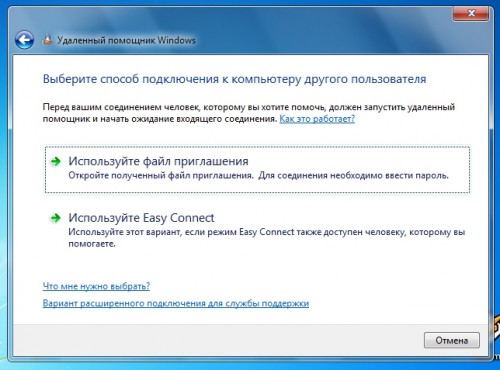 Это избавляет от необходимости устанавливать какое-либо стороннее программное обеспечение.
Это избавляет от необходимости устанавливать какое-либо стороннее программное обеспечение.
Если вы можете позволить себе купить устройство NAS или маршрутизатор, это также может помочь вам в удаленном доступе к файлам. Если у вас есть более крупная сеть, например бизнес с несколькими общими файловыми ресурсами, вы можете настроить VPN-сервер. Однако мы не рекомендуем использовать серверы VPN, SSH или FTP, если вы не знаете, что делаете.При неправильной настройке это может быть большим риском.
подключений к удаленному рабочему столу | Вычислительная поддержка
Для подключения к машине Windows из удаленных мест используется клиент удаленного рабочего стола. Для успешного подключения главный компьютер должен быть настроен на разрешение входящих подключений к удаленному рабочему столу. Это может сделать любой человек с правами администратора на главном компьютере; обратитесь за помощью к сотруднику ITS или SOE LITS, если у вас нет доступа администратора. Если главный компьютер настроен правильно, к нему можно подключиться с помощью клиента удаленного рабочего стола.
Если главный компьютер настроен правильно, к нему можно подключиться с помощью клиента удаленного рабочего стола.
на компьютерах с Windows
Для подключения к клиенту удаленного рабочего стола Windows теперь требуется использование SOE VPN. Прежде чем продолжить эти инструкции, убедитесь, что вы настроили свою учетную запись VPN и можете успешно подключиться к ней.
Если вы будете получать доступ к компьютеру с компьютера Windows, клиент удаленного рабочего стола доступен, перейдя в меню «Пуск» -> «Программы» -> «Стандартные» -> «Подключение к удаленному рабочему столу».Открыв подключение к удаленному рабочему столу, вы должны увидеть текстовое поле с запросом «Компьютер». В этом поле введите адрес хост-машины. Например, предположим, что имя хоста рабочего компьютера — FOO, и что он находится в сети SOE. Введите адрес foo.cse.ucsc.edu и щелкните поле «Подключиться». Это откроет удаленное соединение с компьютером и выдаст вам запрос на вход.
Обратите внимание, что при подключении к компьютеру с Windows ваше имя пользователя необходимо будет ввести в следующем формате для аутентификации:
BSOE \ имя пользователя
На компьютерах Apple
Если вы будете получать доступ к компьютеру с машины Apple, клиент удаленного рабочего стола может быть не установлен. Если он установлен, вы можете найти его, открыв Finder и просмотрев список в разделе «Приложения». Если его там нет, вы можете загрузить его по адресу http://www.microsoft.com/mac/products/remote-desktop/default.mspx. После открытия клиента удаленного рабочего стола вы должны увидеть текстовое поле с подсказкой «Компьютер». В этом поле введите адрес хост-машины. Например, предположим, что имя хоста рабочего компьютера — FOO, и что он находится в сети SOE. Введите адрес foo.cse.ucsc.edu и щелкните поле «Подключиться».Это откроет удаленное соединение с компьютером и выдаст вам запрос на вход.
Если он установлен, вы можете найти его, открыв Finder и просмотрев список в разделе «Приложения». Если его там нет, вы можете загрузить его по адресу http://www.microsoft.com/mac/products/remote-desktop/default.mspx. После открытия клиента удаленного рабочего стола вы должны увидеть текстовое поле с подсказкой «Компьютер». В этом поле введите адрес хост-машины. Например, предположим, что имя хоста рабочего компьютера — FOO, и что он находится в сети SOE. Введите адрес foo.cse.ucsc.edu и щелкните поле «Подключиться».Это откроет удаленное соединение с компьютером и выдаст вам запрос на вход.
Это основной способ запуска сеанса удаленного рабочего стола. В этом сеансе вы можете работать так, как если бы вы сидели перед главным компьютером, хотя он может быть менее отзывчивым из-за дополнительной задержки.
Обратите внимание, что при подключении к компьютеру с Windows ваше имя пользователя необходимо будет ввести в следующем формате для аутентификации:
BSOE \ имя пользователя
На компьютерах с Linux (или просто хотите получить рабочий стол Linux с Windows или Mac)
Системы Linux в BSOE не могут быть подключены с помощью клиента удаленного рабочего стола Windows, но получить удаленный рабочий стол можно через клиентов NoMachine или x2go.
На сайте riverdance.cse.ucsc.edu работает сервер NX, и вы можете настроить клиентов freenx или NoMachine для удаленного доступа к нему. Это позволяет запускать и отображать графические программы X11, размещенные в наших системах Linux. Вы можете скачать клиент NoMachine отсюда, и большинство дистрибутивов Linux включают клиент freenx в свои стандартные репозитории пакетов.
5 лучших способов удаленного управления другим компьютером —
5 лучших способов удаленного управления другим компьютером Иногда мы можем просто захотеть получить доступ к нашему собственному компьютеру или другим компьютерам с какого-то другого ПК.Что ж, вам повезло, потому что вы можете сделать это, если оба ваших компьютера подключены к одной и той же сети или к одной локальной сети (вы также можете подключить другие, но безопасность должна быть проверена). Для этого есть много способов, но я выделю некоторые из них. WINDOWS или любая операционная система предоставляют встроенный способ удаленного доступа к вашей системе с других компьютеров, которые мы добавляем в список пользователей.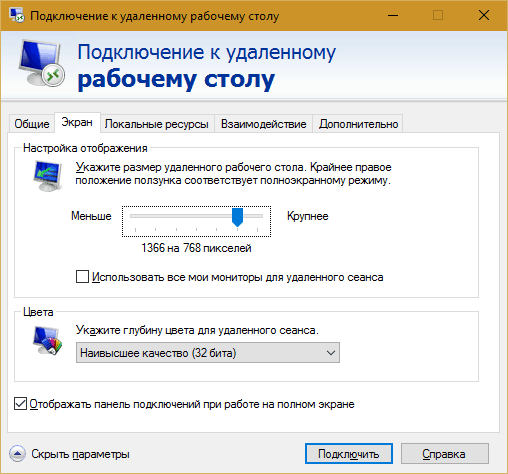 Здесь были объяснены пять основных способов удаленного управления другим компьютером.
Здесь были объяснены пять основных способов удаленного управления другим компьютером.
Как удаленно управлять другим компьютером
1.У ПОЛЬЗОВАТЕЛЕЙ WINDOWS ЕСТЬ ВСТРОЕННАЯ ОПЦИЯ:Системы (компьютеры и ноутбуки), управляемые операционными системами Windows, имеют встроенную опцию, которая дает решение, как удаленно управлять другим компьютером.
- Перейдите в свойства системы и нажмите кнопку удаленных настроек в левом углу.
- Затем выберите подходящий вариант в соответствии с вашими требованиями и безопасностью.
- Щелкните SELECT USERS и введите USER или имя компьютера (проверьте свойства системы), к которому вы хотите получить удаленный доступ с другого компьютера, подключенного к той же сети.
Вот и все !!! тебе хорошо идти. Теперь вы можете узнать, как удаленно управлять другим компьютером со своего компьютера, выполнив следующие действия.
- Перейдите в окна и введите REMOTE DESKTOP CONNECTIONS и нажмите Enter.
- Теперь введите имя, которое вы ввели в LIST , и нажмите кнопку CONNECT , как показано выше.
- Вы увидите диалоговое окно, показывающее, что он подключается.После этого вы готовы к работе.
Существует бесплатное программное обеспечение, известное под названием TEAM VIEWER , и оно действительно здорово, потому что помогает нам удаленно управлять другим компьютером с некоторой степенью безопасности. Перенести файлы из системы, подключенной через программное обеспечение TEAMVIEWER , очень просто. Здесь я покажу несколько шагов, как использовать это программное обеспечение.
- Сначала загрузите программное обеспечение из Интернета и запустите установку.

- Как только вы начнете установку, вам будет предложено выбрать, какой тип установки вы хотите продолжить. Выберите вариант, как показано на рисунке ниже.
- После того, как вы нажмете кнопку ACCEPT-FINISH , установка будет выполнена, и после ее завершения появится другое окно.
- Всплывающее окно, о котором я говорил, — это НЕПРЕРЫВНЫЙ — ДОСТУП . Здесь вам необходимо настроить соединение для соответствующего компьютера.Нажмите NEXT (шаг 1 на рисунке ниже)
Также прочтите; Забыли пароль администратора windows? Вот как получить доступ к рабочему столу
- В этом окне вы должны установить имя компьютера, а также вы должны установить пароль для этого TEAMVIEWER , который будет использоваться для совместного использования файлов и доступа к компьютеру с другого (шаг 2 на рисунке выше).
- В этом окне отображается ID , присвоенный программным обеспечением, которое будет использоваться для идентификации вашего компьютера (шаг 3 на рисунке выше).

- После нажатия кнопки завершения вам будет показано окно, в котором отображается ваш ID и пароль , а с другой стороны вы должны ввести идентификатор другой системы (где это программное обеспечение установлено и этот идентификатор назначен).
- Здесь вы можете выбрать опцию ДИСТАНЦИОННОЕ УПРАВЛЕНИЕ УПРАВЛЕНИЕ или вы также можете выбрать опцию ФАЙЛ ПЕРЕДАЧА согласно требованию.
После того, как вы нажмете кнопку CONNECT PARTNER , вы будете подключены к желаемому ПК, и вы сможете управлять им с подключенного ПК.Преимущество этого программного обеспечения FILE ПЕРЕДАЧА становится так же просто, как КОПИРОВАНИЕ И ВСТАВКА в целом.
3. ПЛАГИН ДИСТАНЦИОННОГО ДИСТАНЦИОННОГО УПРАВЛЕНИЯ ХРОМОМ- В GOOGLE CHROME присутствует один плагин.
 Вы должны загрузить это, а затем разрешить удаленные подключения.
Вы должны загрузить это, а затем разрешить удаленные подключения. - Здесь действия аналогичны программам TEAMVIEWER . Так что просто загрузите его, а затем установите PIN в целях безопасности, а затем получите идентификатор и используйте свой компьютер с другого компьютера Chrome.
- Существует так называемый протокол передачи файлов, который используется в основном, когда безопасность становится очевидной, когда безопасность не очень хороша, поскольку вы будете использовать Интернет. Вы можете использовать более простые методы, как показано выше. В любом случае я дам некоторую информацию об этом.
- FILEZILLA — это программное обеспечение, которое также доступно для других платформ, таких как OPENSUSE , LINUX. Обычно это используется в закрытой организации путем установки сервера FTP .Файлы являются общими на этом сервере, и системы, присутствующие в этой сети, могут легко получить доступ к этим файлам.
 Передача файлов здесь похожа на перетаскивание.
Передача файлов здесь похожа на перетаскивание.
- Это программное обеспечение имеет ряд хороших функций, и по этой причине оно больше не является бесплатным, поскольку его услуги великолепны. Но для обычного пользователя это может быть болезненно, потому что используемая настройка немного сложна.
- Итак, я лично рекомендую использовать TEAMVIEWER , так как он очень простой и достаточно быстрый для общего использования.
ЗАКЛЮЧИТЕЛЬНЫЕ СЛОВА !!!
Здесь обсуждаются пять основных способов удаленного управления другим компьютером с вашего компьютера. Надеюсь, эта статья будет вам полезна.
Как удаленно подключиться к другому компьютеру, как к удаленному рабочему столу — Mac, Windows | P&T IT БРАТ
Как подключиться удаленно к другому компьютеру?, Как подключиться к другому компьютеру удаленно? — Для «Windows» и «Mac»
Если вышеупомянутые вопросы совпадают с тем, что у вас есть, вы пришли в нужное место. Сегодня мы узнаем, как подключиться к другому компьютеру в другом месте, независимо от того, где. С помощью этого совета, который у нас есть, вы можете подключиться к компьютеру в Америке, Азии, Африке, Европе или в любой точке земного шара, где есть подключение к Интернету. да. Конечно, нам нужно подключение к Интернету! Это единственное требование для удаленного доступа к другому компьютеру в другом месте. Есть много способов сделать это, но в этом совете мы собираемся использовать программное обеспечение под названием «TeamViewer».Причина в том, что им легко пользоваться всем. Другое программное обеспечение удаленного доступа или другие способы немного сложны в использовании, и вам нужны знания в области ИТ. Самое главное, он работает как для Windows, так и для Mac! Что мы ждем? Давай узнаем, как!
Сегодня мы узнаем, как подключиться к другому компьютеру в другом месте, независимо от того, где. С помощью этого совета, который у нас есть, вы можете подключиться к компьютеру в Америке, Азии, Африке, Европе или в любой точке земного шара, где есть подключение к Интернету. да. Конечно, нам нужно подключение к Интернету! Это единственное требование для удаленного доступа к другому компьютеру в другом месте. Есть много способов сделать это, но в этом совете мы собираемся использовать программное обеспечение под названием «TeamViewer».Причина в том, что им легко пользоваться всем. Другое программное обеспечение удаленного доступа или другие способы немного сложны в использовании, и вам нужны знания в области ИТ. Самое главное, он работает как для Windows, так и для Mac! Что мы ждем? Давай узнаем, как!
Перед запуском ..
— Для выполнения этой работы на «исходном» и «целевом» компьютерах необходимо установить программное обеспечение TeamViewer.

— «Исходный» и «целевой» компьютеры требуют подключения к Интернету
— Teamviewer работает на компьютерах «Windows» и «Mac»
1.Загрузить программное обеспечение TeamViewer
- Перейдите на сайт «www.teamviewer.com».
- Нажмите кнопку «Загрузить», чтобы начать загрузку TeamViewer.
- После завершения загрузки установите приложение на свой компьютер.
- Если вы собираетесь использовать его в личных целях, выберите «Базовая установка» и «Только для личного использования». Если вы собираетесь использовать его для своего бизнеса, вам нужно выбрать «Коммерческое использование».
2. Установка завершена. Давайте узнаем, как использовать TeamViewer
.Ваш ID : это ваши уникальные 9-значные идентификационные номера для доступа к вашему текущему компьютеру.
Пароль : это ваш пароль для доступа к вашему текущему компьютеру.
Это меняется каждый раз при перезапуске TeamViewer.
Идентификатор партнера : здесь вы можете ввести 9-значные идентификационные номера вашего партнера (или целевого компьютера)
Подключиться к партнеру : нажмите эту кнопку, чтобы подключиться к компьютеру партнера.
Итак, если вы хотите удаленно подключиться к компьютеру вашего партнера , ( ВЫ -> ПАРТНЕР )
- Вашему партнеру необходимо установить приложение TeamViewer.
- Попросите вашего партнера запустить приложение TeamViewer.
- Спросите ID вашего партнера.
- Спросите пароль вашего партнера.
- Введите идентификатор в поле «Идентификатор партнера».
- Нажмите кнопку «Подключиться к партнеру», чтобы подключиться.
- Введите пароль вашего партнера.
- Подключено!
, если вы хотите, чтобы ваш партнер подключался к вашему компьютеру удаленно , ( ПАРТНЕР -> ВЫ )
- Сообщите партнеру свой идентификатор.

- Сообщите партнеру свой пароль.
- На стороне вашего партнера ваш партнер будет вводить ваш идентификатор и пароль для подключения.
- Подключено!
С приложением TeamViewer вам не нужно ничего делать с маршрутизатором или компьютером. Если на исходном и конечном компьютерах установлен TeamViewer, он будет работать!
Мне нужно подключиться к конечному компьютеру в любое время, как мне это сделать?
Да.У вас есть способ удаленно подключиться к конечному компьютеру в любое время. По умолчанию приложение TeamViewer будет выдавать вам другой пароль каждый раз при перезапуске TeamViewer. Таким образом, вы не можете получить доступ к целевому компьютеру без того, чтобы кто-то в месте назначения не сообщил вам новый пароль, но есть способ!
Щелкните «Дополнительно» и щелкните «Параметры». На вкладке «Общие» установите флажок «Запускать Teamviewer с Windows», после чего отобразится окно, подобное изображенному выше.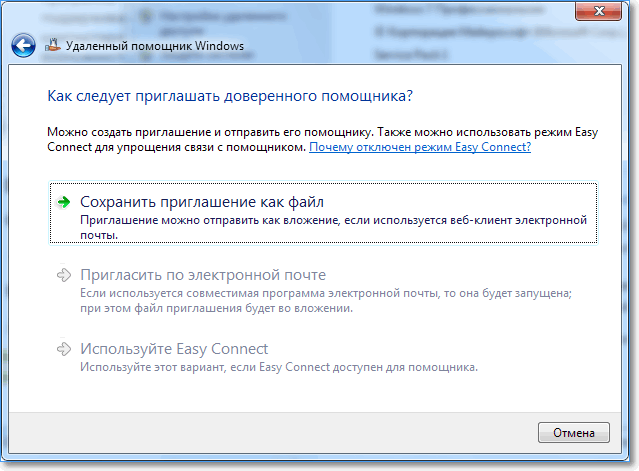
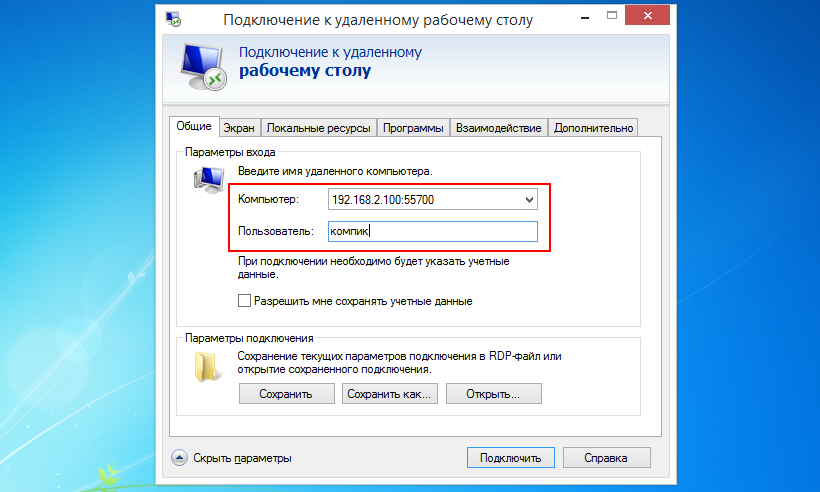



 Например, OfficePC (необязательно)
Например, OfficePC (необязательно)




 Эти данные будут использоваться для подключения к компьютеру.
Эти данные будут использоваться для подключения к компьютеру.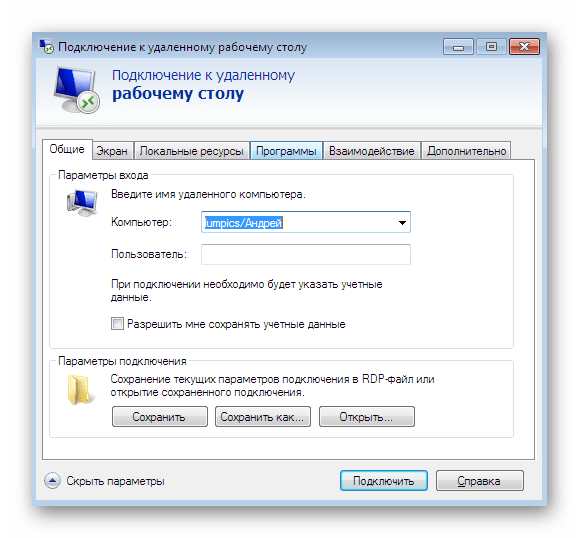 В процессе появится предложение задать пароли для подключения и доступа к административным опциям – рекомендуем задать оба.
В процессе появится предложение задать пароли для подключения и доступа к административным опциям – рекомендуем задать оба.
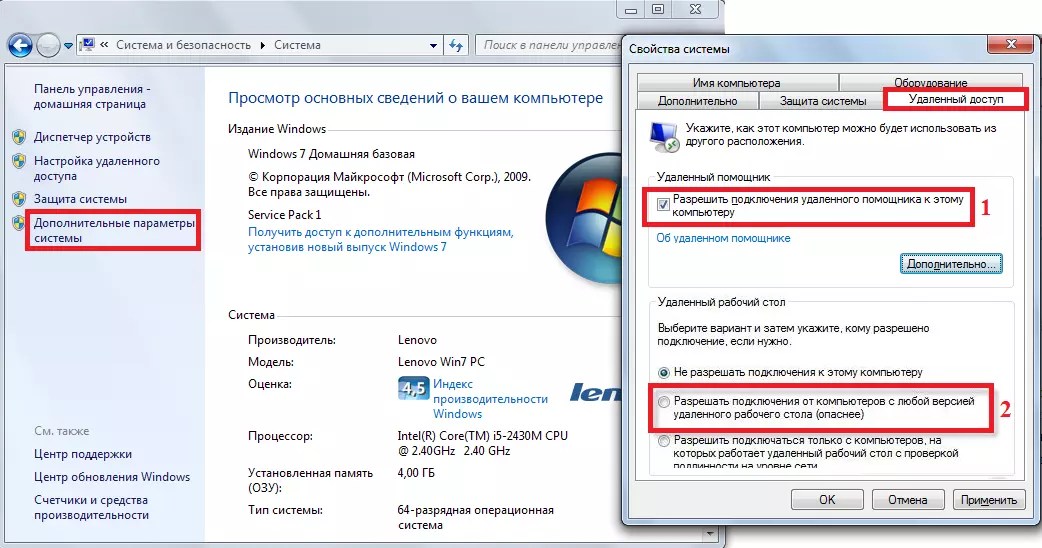
 Нажмите «Connect» для запуска сервера.
Нажмите «Connect» для запуска сервера.



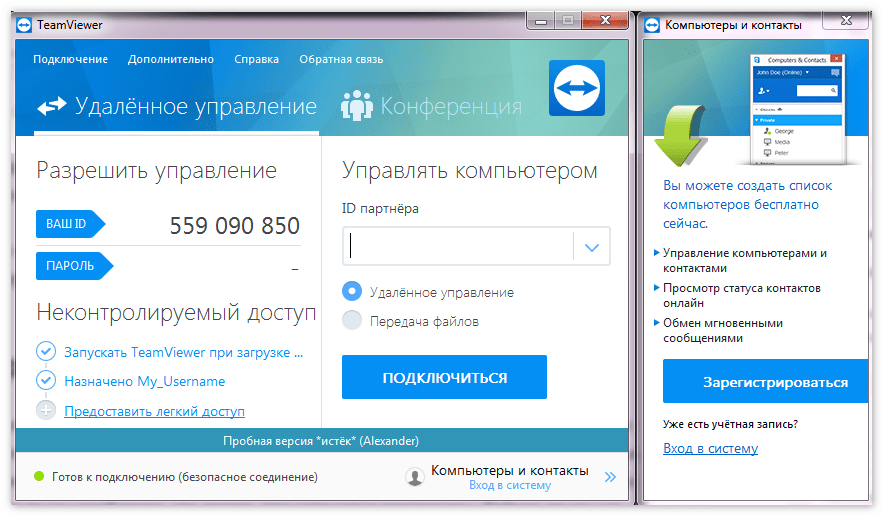
 Вы должны загрузить это, а затем разрешить удаленные подключения.
Вы должны загрузить это, а затем разрешить удаленные подключения. Передача файлов здесь похожа на перетаскивание.
Передача файлов здесь похожа на перетаскивание.
 Это меняется каждый раз при перезапуске TeamViewer.
Это меняется каждый раз при перезапуске TeamViewer.
Ваш комментарий будет первым